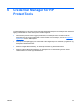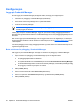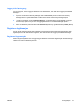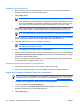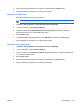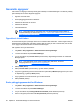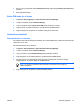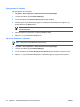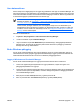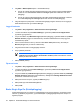ProtectTools (select models only) - Windows Vista
Låse datamaskinen
Denne funksjonen er tilgjengelig hvis du logger deg på Windows ved hjelp av Credential Manager. Du
kan bruke funksjonen Lock Workstation (Lås arbeidsstasjon) for å sikre datamaskinen mens du er borte
fra skrivebordet. Dette forhindrer at uautoriserte brukere får tilgang til maskinen. Bare du og medlemmer
av administratorgruppen på datamaskinen kan låse den opp.
Merk Dette alternativet er tilgjengelig bare hvis standardpåloggingsskjermbildet for Credential
Manager er aktivert. Se “
Eksempel 1 – Bruke siden Advanced Settings (Avanserte innstillinger)
for å tillate Windows-pålogging fra Credential Manager.”
Hvis du ønsker ytterligere sikkerhet, kan du konfigurere funksjonen Lock Workstation (Lås
arbeidsstasjon) slik at det kreves et smartkort, en biometrisk leser eller et token for å låse opp
maskinen. Hvis du ønsker mer informasjon, kan du se
Konfigurere innstillinger for Credential
Manager senere i dette kapitlet.
Slik låser du datamaskinen:
1. Velg Start > Alle programmer > HP ProtectTools Security Manager.
2. I venstre rute klikker du på Credential Manager.
3. I høyre rute klikker du på Lock Workstation (Lås arbeidsstasjon). Påloggingsskjermbildet for
Windows vises. Du må bruke et Windows-passord eller veiviseren for pålogging i Credential
Manager til å låse opp datamaskinen.
Bruke Windows-pålogging
Du kan bruke Credential Manager til å logge på Windows, enten på en lokal datamaskin eller på et
nettverksdomene. Første gang du logger på Credential Manager, legger systemet automatisk til den
lokale Windows-brukerkontoen din som konto for Windows-påloggingstjenesten.
Logge på Windows med Credential Manager
Du kan bruke Credential Manager til å logge på et Windows-nettverk eller en lokal konto.
1. Hvis du har registrert fingeravtrykket ditt for å logge på Windows, stryker du fingeren over
påloggingsskjermbildet for å logge på.
2. Hvis du ikke har registrert fingeravtrykket ditt for å logge på Windows, klikker du på tastaturikonet
i øverste venstre hjørne av skjermbildet, ved siden av fingeravtrykkikonet. Påloggingsveiviseren
for Credential Manager åpnes.
3. Klikk på pilen for User name (Brukernavn), og klikk på navnet ditt.
4. Skriv inn passordet ditt i feltet Password (Passord), og klikk på Next (Neste).
NOWW Generelle oppgaver 53